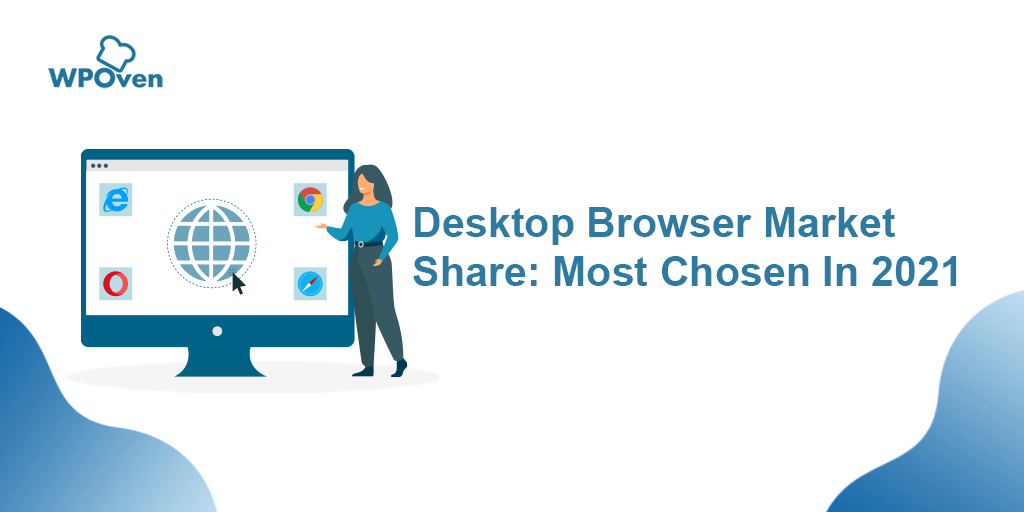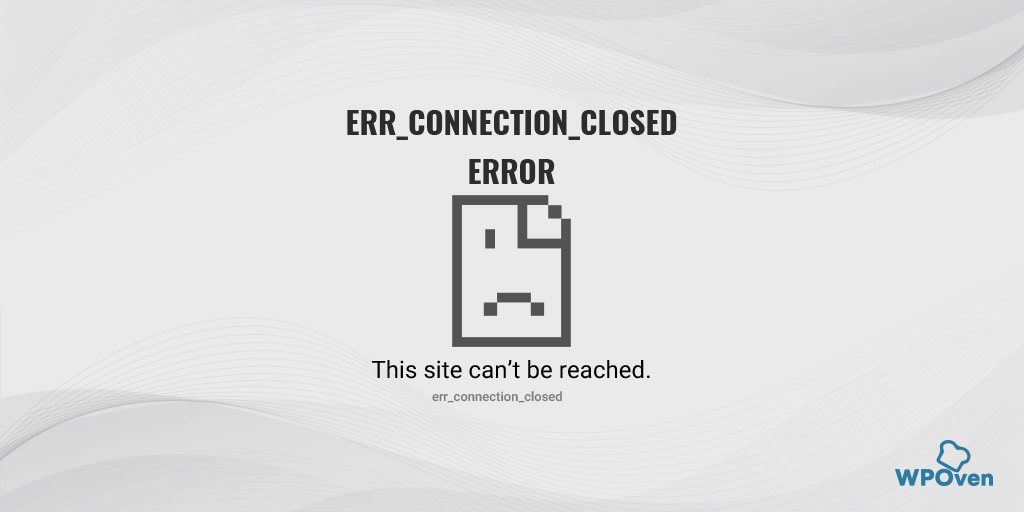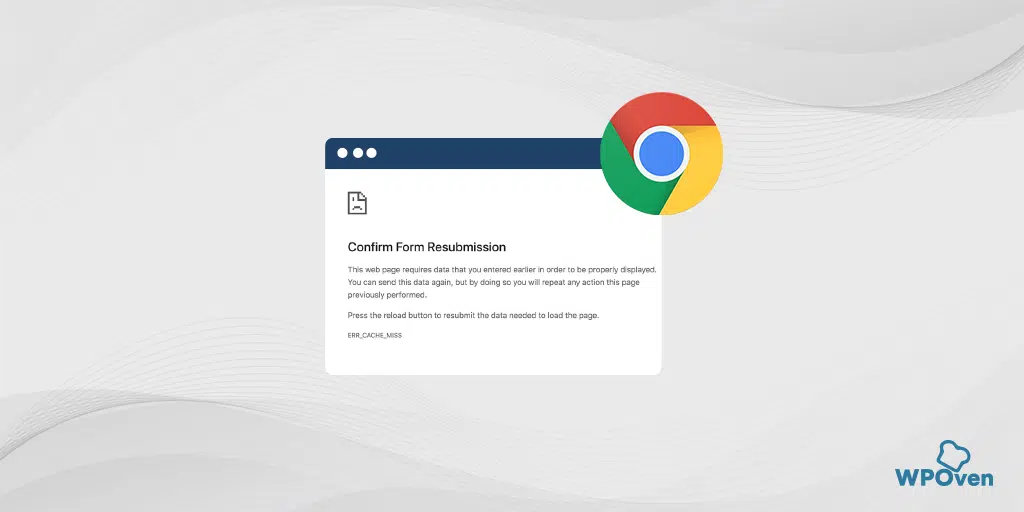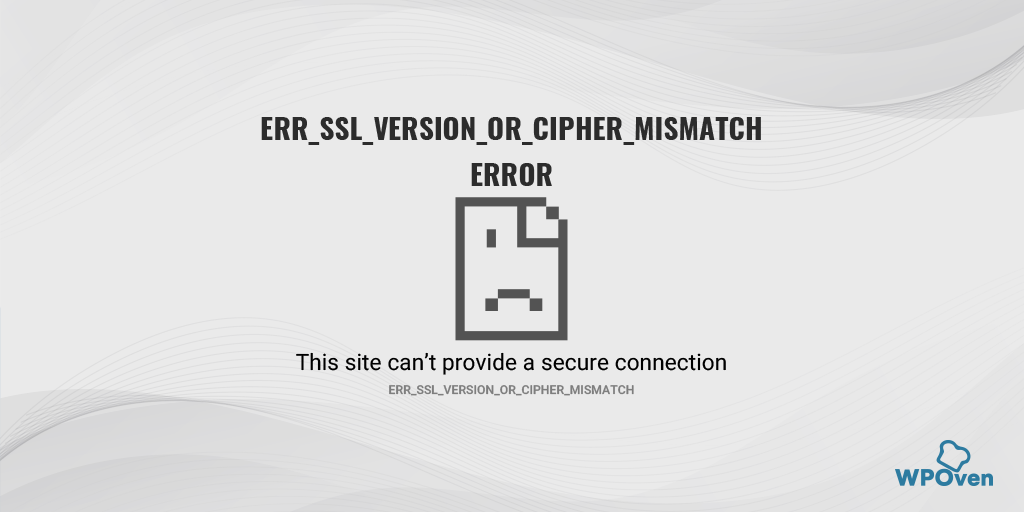Wie behebt man den DNS_PROBE_POSSIBLE-Fehler? (6 schnelle Methoden)
Veröffentlicht: 2023-04-22Das Internet hat sich in den letzten zehn Jahren dramatisch entwickelt, und sein allgegenwärtiger Einfluss auf das tägliche Leben der Menschen ist zur neuen Norm geworden. Ob es darum geht, Tickets zu buchen, Produkte oder Dienstleistungen zu verkaufen oder Online-Ressourcen zu sammeln, Browsing-Tools haben diese Aufgaben mit einem einfachen Klick leicht zugänglich gemacht.
Unabhängig davon, welchen Browser Sie für den Zugriff auf das Internet verwenden, trotz aller Privilegien und Vorteile, die sie bieten, muss jeder Benutzer mit einigen Problemen konfrontiert werden. Ein Problem, mit dem Benutzer angeblich regelmäßig konfrontiert sind, ist der Fehler „dns_probe_possible“.
Unabhängig davon, ob Sie sich für Chrome, Edge, Firefox, Brave oder einen anderen Browser entscheiden, gelegentliche Fehler sind unvermeidlich.
Lesen Sie: Browser-Marktanteils- und Nutzungsstatistiken
Damit Sie nahtlos und problemlos auf Websites zugreifen können, stellen wir Ihnen eine vollständige Anleitung zur Behebung des Fehlers „dns_probe_possible“ zur Verfügung. Dieser Leitfaden enthält die Bedeutung von dns_probe_possible, mögliche Gründe für sein Auftreten und einige hilfreiche Tipps, um dies zu vermeiden.
Lassen Sie uns anfangen!
Lesen: Wie behebt man den DNS_PROBE_FINISHED_NXDOMAIN-Fehler?
Wie behebt man den DNS_PROBE_STARTED-Fehler? [8 Möglichkeiten]
Was ist DNS_PROBE_POSSIBLE?
dns_probe_possible ist ein Fehler, der auftreten kann, wenn ein Browser keine Verbindung zu den DNS-Servern herstellen kann. Dies bedeutet, dass der Browser den Domänennamen der Website, auf die Sie zugreifen möchten, nicht in eine IP-Adresse übersetzen kann, die für den Verbindungsaufbau erforderlich ist.
Dieser Fehler kann verschiedene Ursachen haben, z. B. Probleme mit der Netzwerkverbindung, Firewall-Einstellungen oder falsche DNS-Einstellungen. Was wir im späteren Abschnitt dieses Beitrags besprechen werden.
Was sind die Ursachen für den DNS_PROBE_POSSIBLE-Fehler?
Die DNS-Sonde Mögliche Fehler können aus mehreren Gründen auftreten, aber einige der häufigsten sind:
- Probleme mit der Internetverbindung
- Router-Probleme
- Probleme mit dem DNS-Server
- Firewall-Blockierung
- Drittanbietersoftware
Probleme mit der Internetverbindung
Wenn Ihre Internetverbindung schwach oder instabil ist, kann dies dazu führen, dass der DNS-Server nicht erreichbar ist, was diesen Fehler verursachen kann. Wenn Sie versuchen, auf eine Website zuzugreifen, sendet Ihr Computer eine Anfrage an den DNS-Server, um den Domänennamen in eine IP-Adresse zu übersetzen. Bei einer schwachen Internetverbindung kann es vorkommen, dass die Anfrage nicht korrekt übermittelt wird oder ganz verloren geht.
Wenn Ihre Verbindung instabil ist, kann die Verbindung zum DNS-Server ebenfalls unterbrochen werden, was es schwierig macht, eine Antwort zu erhalten. Wenn Ihr Computer aufgrund von Problemen mit der Internetverbindung keine Verbindung zum DNS-Server herstellen kann, kann dies den Fehler „DNS-Sonde möglich“ auslösen.
Daher ist es wichtig sicherzustellen, dass Ihre Internetverbindung stark und stabil ist, um diesen Fehler zu vermeiden.
Router-Probleme
Ein weiterer möglicher Grund für diesen Fehler ist, dass Ihr Router möglicherweise den Zugriff auf den DNS-Server blockiert. Router sind Netzwerkgeräte, die als Vermittler zwischen Ihrem Gerät und dem Internet fungieren. Sie sind dafür verantwortlich, den Datenverkehr zwischen Ihrem Gerät und dem Internet zu leiten und Sicherheitsfunktionen wie Firewalls bereitzustellen.
Wenn Ihr Router so konfiguriert ist, dass er den Zugriff auf bestimmte Websites oder Dienste blockiert, blockiert er möglicherweise auch den Zugriff auf den DNS-Server, mit dem Ihr Gerät kommunizieren muss. Dies kann dazu führen, dass der DNS Probe Possible-Fehler auftritt.
DNS-Server-Probleme
Der DNS-Server ist für die Übersetzung von Domänennamen in IP-Adressen und die Weiterleitung des Datenverkehrs im Internet verantwortlich. Wenn der DNS-Server Probleme hat oder vorübergehend ausfällt, kann Ihr Gerät nicht mit ihm kommunizieren, was dazu führt, dass der DNS-Probe-mögliche Fehler auftritt.
Es kann verschiedene Gründe geben, warum bei einem DNS-Server Probleme auftreten, darunter Hardwarefehler, Netzwerküberlastung oder Softwarefehler. Es kann auch an einem vorübergehenden Ausfall oder Wartungsarbeiten am Server liegen.
Lesen Sie: Was ist DNS?
Firewall-Blockierung
Manchmal kann eine Firewall dazu führen, dass ein „DNS Probe Possible“-Fehler auftritt. Eine Möglichkeit, einen dns_probe_possible-Fehler auszulösen, besteht darin, den Zugriff auf den DNS-Server zu blockieren, mit dem Ihre Geräte kommunizieren müssen, um Domänennamen aufzulösen.
Dies kann passieren, wenn die Firewall so konfiguriert wurde, dass bestimmte Websites oder Dienste, einschließlich DNS-Server, blockiert werden.
Eine andere Möglichkeit, wie eine Firewall diesen Fehler verursachen kann, besteht darin, die Kommunikation zwischen Ihrem Gerät und dem DNS-Server zu stören. Dies kann passieren, wenn die Firewall falsch konfiguriert ist oder wenn fälschlicherweise vermutet wird, dass der DNS-Verkehr potenziell schädlich ist.
Software von Drittanbietern (Browser-Add-ons oder Werbeblocker-Software)
Auf Ihrem Computer installierte Software von Drittanbietern kann Ihre DNS-Einstellungen beeinträchtigen. Dies kann passieren, wenn die Software Ihre DNS-Einstellungen ohne Ihr Wissen ändert oder wenn sie mit den bestehenden DNS-Einstellungen Ihres Computers in Konflikt steht.
Beispielsweise können einige Antivirenprogramme eine Funktion enthalten, die Ihren Internetverkehr über ihre eigenen Server umleitet, um nach Malware zu suchen. Dies kann DNS-Konflikte verursachen und zum Fehler „DNS_Probe_Possible“ führen.
Einige Werbeblocker-Software kann Ihre DNS-Einstellungen ändern, um Anzeigen zu blockieren, was ebenfalls DNS-Konflikte verursachen und zu einer Fehlermeldung führen kann.
Eine fehlerhafte Browsererweiterung kann Verbindungsprobleme verursachen. Deaktivieren Sie alle Erweiterungen, indem Sie den Schalter für jede Erweiterung im Chrome-Menü deaktivieren. Um den Übeltäter zu identifizieren, aktivieren Sie die Erweiterungen nacheinander und überprüfen Sie die Website nach jeder.
Wie behebt man den Fehler DNS_PROBE_POSSIBLE auf Brave, Chrome, Edge, Firefox oder Windows 10/11?
Nachdem Sie nun gesehen haben, was die möglichen Ursachen sein könnten, die den Fehler „dns_probe_possible“ auslösen können, sehen Sie sich die besten Methoden zur Fehlerbehebung unten an:
- Überprüfen Sie Ihre Internetverbindung und Ihren Router
- Browser-Cache löschen
- Deaktivieren Sie VPN oder Proxy
- DNS löschen und Interneteinstellungen zurücksetzen
- DNS-Server ändern
- Deaktivieren Sie alle Antivirenprogramme oder Firewalls
Überprüfen Sie Ihre Internetverbindung und Ihren Router
Der Fehler „dns_probe_possible“ kann manchmal aufgrund einer schlechten oder instabilen Internetverbindung auftreten. Um Ihre Internetverbindung zu überprüfen,
- Stellen Sie sicher, dass Ihr Gerät mit einem stabilen Netzwerk verbunden ist. Sie können dies tun, indem Sie die Netzwerkeinstellungen Ihres Geräts überprüfen und sicherstellen, dass Sie mit dem richtigen Netzwerk verbunden sind.
- Wenn der Fehler weiterhin auftritt, versuchen Sie, Ihr Modem oder Ihren Router neu zu starten. Dies kann helfen, Probleme mit Ihrer Internetverbindung zu lösen, die den Fehler verursachen könnten. Trennen Sie dazu das Netzkabel von Ihrem Modem oder Router, warten Sie einige Sekunden und stecken Sie es dann wieder ein.
- Warten Sie nach dem Neustart Ihres Modems oder Routers einige Minuten, bis sich Ihr Gerät wieder mit dem Netzwerk verbindet. Sobald Ihr Gerät verbunden ist, versuchen Sie erneut, im Internet zu surfen, und prüfen Sie, ob der Fehler „dns_probe_possible“ behoben ist.
- Wenn der Fehler nach dem Überprüfen Ihrer Internetverbindung immer noch auftritt, kann es sein, dass andere Probleme das Problem verursachen. In diesem Fall können Sie die anderen unten genannten Lösungen ausprobieren.
Löschen Sie Ihren Browser-Cache
Wenn die Fehlermeldung „dns_probe_possible“ immer noch angezeigt wird, sollten Sie versuchen, Ihren Cache und Ihre Cookies zu löschen. Hier sind die Schritte, die Sie befolgen können:
Schritt 1: Gehen Sie je nach Browser zum Einstellungsmenü. In Google Chrome finden Sie beispielsweise das Einstellungsmenü, indem Sie auf die drei vertikalen Punkte in der oberen rechten Ecke des Fensters klicken.
Schritt 2: Um fortzufahren, wählen Sie „Weitere Tools“ und klicken Sie dann auf „Browserdaten löschen“.
![Wie behebt man den DNS_PROBE_STARTED-Fehler? [8 Möglichkeiten] 7 Clear browsing data in Chrome](/uploads/article/48367/FBNtmJ32k98GbM6y.png)
Schritt 3: Es erscheint ein Popup-Fenster, in dem Sie alle drei Optionen auswählen können, die sich im Abschnitt „Basic“ befinden, wie im Bild unten gezeigt. Zu diesen Optionen gehören „Browserverlauf“, „Cookies und andere Websitedaten“ und „Bilder und Dateien im Cache“.
Schritt 4: Klicken Sie auf „ Daten löschen “, um den Vorgang zu starten.
![Wie behebt man den DNS_PROBE_STARTED-Fehler? [8 Möglichkeiten] 8 Clearing data in Google Chrome](/uploads/article/48367/hiDboSboH3styg1G.png)
Deaktivieren Sie VPN oder Proxy
Ein DNS_PROBE_POSSIBLE-Fehler in Webbrowsern kann aufgrund von Firewall-Aktionen ausgelöst werden. Sogar einige zur Verfolgung von Webbrowsern eingebettete Antivirenprogramme und VPN-Add-Ons wirken, um das Surfen auf bestimmten Websites zu verhindern. Vorübergehend würde das Deaktivieren des VPN eine Änderung ermöglichen.
Für Windows
Um ein VPN in Windows zu deaktivieren, können Sie diesen Schritten folgen:
- Klicken Sie auf das Menü „ Start “ > „ Einstellungen “ > „ Netzwerk & Internet “.
- Klicken Sie auf die Registerkarte „ VPN “ > VPN-Verbindung > Schaltfläche Trennen .
- Starten Sie nun Ihren Computer neu oder starten Sie ihn neu und prüfen Sie, ob der Fehler behoben wurde.
Für macOS
Um ein VPN unter macOS zu deaktivieren, können Sie die folgenden Schritte ausführen:
- Klicken Sie auf das Apple-Menü in der oberen linken Ecke Ihres Bildschirms.
- Wählen Sie „Systemeinstellungen“ > „Netzwerk“.
- Wählen Sie in der linken Spalte die VPN-Verbindung aus, die Sie deaktivieren möchten.
- Klicken Sie auf „ Trennen“ > „Übernehmen “.
DNS löschen und Interneteinstellungen zurücksetzen
Ein veralteter DNS-Cache kann manchmal zu Netzwerkproblemen führen, einschließlich des Fehlers DNS PROBE POSSIBLE. Um dieses Problem zu beheben, können Sie Ihr DNS leeren, um es zurückzusetzen und alles wieder normal zu machen.
Für Benutzer von Windows 10 und Windows 11:
Schritt 1: Öffnen Sie den Befehl Ausführen, indem Sie die Windows-Taste und R drücken. Alternativ können Sie im Startmenü danach suchen.
Schritt 2: Geben Sie „ cmd “ ein und drücken Sie die Eingabetaste, um die Eingabeaufforderung zu öffnen.
![Wie behebt man den DNS_PROBE_STARTED-Fehler? [8 Möglichkeiten] 13 Opening Command Prompt in Windows](/uploads/article/48367/CHb7mIHbZCGZbAh5.png)
Schritt 3: Sobald das Eingabeaufforderungsfenster geöffnet ist, geben Sie „ ipconfig/release “ ein, um Ihre aktuelle IP-Adresse freizugeben.
![Wie behebt man den DNS_PROBE_STARTED-Fehler? [8 Wege] 14 Using Ipconfig command on CMD](/uploads/article/48367/YJmJlPTlb9vnAucf.png)
Schritt 4: Geben Sie als Nächstes „ ipconfig/flushdns “ ein, um den DNS-Cache freizugeben.
Schritt 5: Geben Sie „ ipconfig /renew “ ein, um eine neue IP-Adresse zu erhalten.
![Wie behebt man den DNS_PROBE_STARTED-Fehler? [8 Wege] 15 ipconfig renew](/uploads/article/48367/1W4FAMGiVwDk6eE9.png)
Schritt 6: Geben Sie „ netsh int ip set dns “ ein und drücken Sie die Eingabetaste, um Ihre IP-Einstellungen zurückzusetzen.
Schritt 7: Geben Sie abschließend „ netsh winsock rese t“ ein, um den Winsock-Katalog wiederherzustellen.
![Wie behebt man den DNS_PROBE_STARTED-Fehler? [8 Wege] 16 netsh winsock reset](/uploads/article/48367/0Ma5G0g7zzdjIBa0.png)
Schritt 8: Nachdem Sie diese Schritte ausgeführt haben, starten Sie Ihren Computer neu, um sicherzustellen, dass die Änderungen wirksam werden.

Für MacOS-Benutzer:
Schritt 1: Öffnen Sie zunächst die Systemeinstellungen auf Ihrem Mac. Wenn Sie eine Gasmaske installiert haben, kann dies die Suche nach systembezogenen Aufgaben erleichtern.
Schritt 2: Navigieren Sie als Nächstes zur Registerkarte Ethernet und klicken Sie auf die erweiterten Optionen.
Schritt 3: Unter der Registerkarte TCP/IP finden Sie die Option, eine DHCP-Lease freizugeben. Wenn Sie auf diese Option klicken, können Sie das lokale DNS auf Ihrem Mac löschen.
![Wie behebt man den DNS_PROBE_STARTED-Fehler? [8 Wege] 17 Renew DHCP in MacOS](/uploads/article/48367/9DMYqUFzbM8mjk8Q.png)
Schritt 4: Um den lokalen DNS-Cache zu löschen, gehen Sie zu Dienstprogramme > Terminal und geben Sie den Befehl ein.
Schritt 5: Der Befehl zum Leeren des lokalen DNS-Cache lautet „ dscacheutil -flushcach e“.
Schritt 6: Sobald Sie den Befehl eingegeben haben, erscheint keine separate Erfolgs- oder Fehlermeldung. In den meisten Fällen wird der Cache jedoch ohne größere Probleme gelöscht.
DNS-Server ändern
Wenn Sie den DNS_PROBE_POSSIBLE-Fehler beseitigen möchten, können Sie Ihre DNS-Adresse entweder auf IPv4 oder IPv6 ändern. Es ist jedoch erwähnenswert, dass IPv6 zwar die neuere Version ist, IPv4 jedoch immer noch häufiger verwendet wird. Befolgen Sie diese Schritte, um Ihre DNS-Adresse zu ändern:
Für Benutzer von Windows 10 und Windows 11:
Schritt 1: Wenn Sie Windows 10 oder 11 Benutzer sind, müssen Sie die Systemsteuerung öffnen, indem Sie einfach „Systemsteuerung “ in die Suchleiste eingeben.
Schritt 2: Wählen Sie in der Systemsteuerung Netzwerk & Internet > Netzwerk- und Freigabecenter aus.
Schritt 3: Wählen Sie im Menü auf der linken Seite Adaptereinstellungen ändern.
Schritt 4: Klicken Sie mit der rechten Maustaste auf Ihr Netzwerk und wählen Sie Eigenschaften.
Schritt 5: Klicken Sie im sich öffnenden Fenster in der Liste auf Internetprotokoll Version 4 (TCP/IPv4) und wählen Sie dann erneut Eigenschaften.
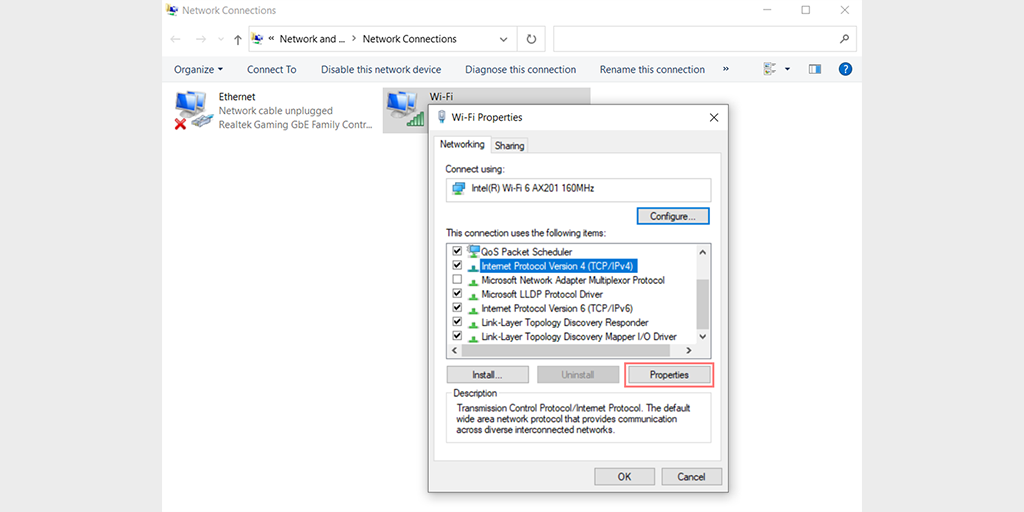
Schritt 6: Klicken Sie auf Folgende DNS-Serveradressen verwenden.
Schritt 7: Geben Sie „ 8.8.8.8 “ für den bevorzugten DNS-Server und „ 8.8.4.4 “ für den alternativen DNS-Server ein.
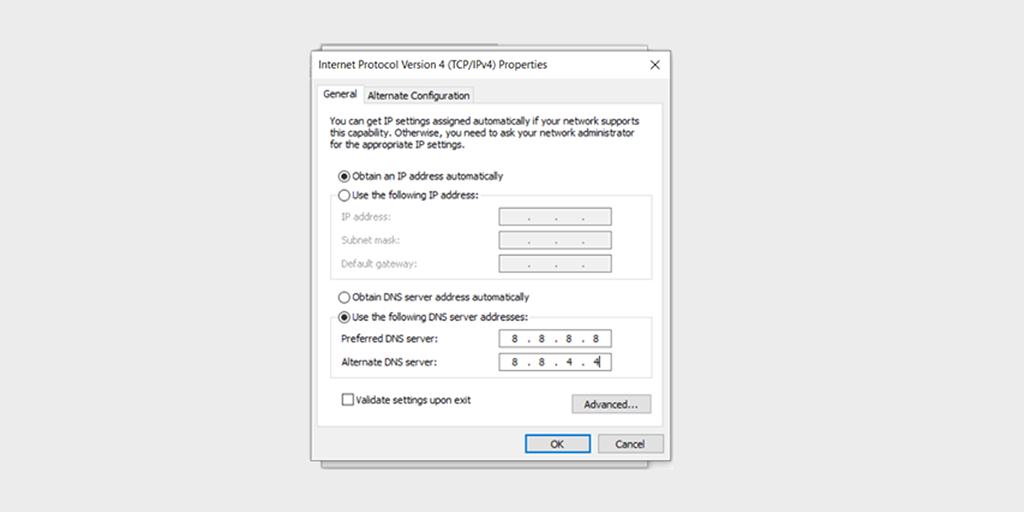
Schritt 8: Klicken Sie auf die Schaltfläche OK, um Ihre Änderungen zu speichern.
Schritt 9: Schließen Sie alle Fenster und versuchen Sie erneut, auf die Website zuzugreifen, um festzustellen, ob der Fehler noch vorhanden ist.
Wenn das Problem weiterhin besteht, müssen Sie möglicherweise andere Lösungen ausprobieren. Das Ändern Ihrer DNS-Adresse kann jedoch häufig Probleme mit der Internetverbindung lösen.
Für MacOS-Benutzer :
Schritt 1: Navigieren Sie zunächst zu den Systemeinstellungen auf Ihrem Mac. Sie finden diese, indem Sie auf das Apple-Symbol in der oberen linken Ecke Ihres Bildschirms klicken und dann „ Systemeinstellungen “ auswählen.
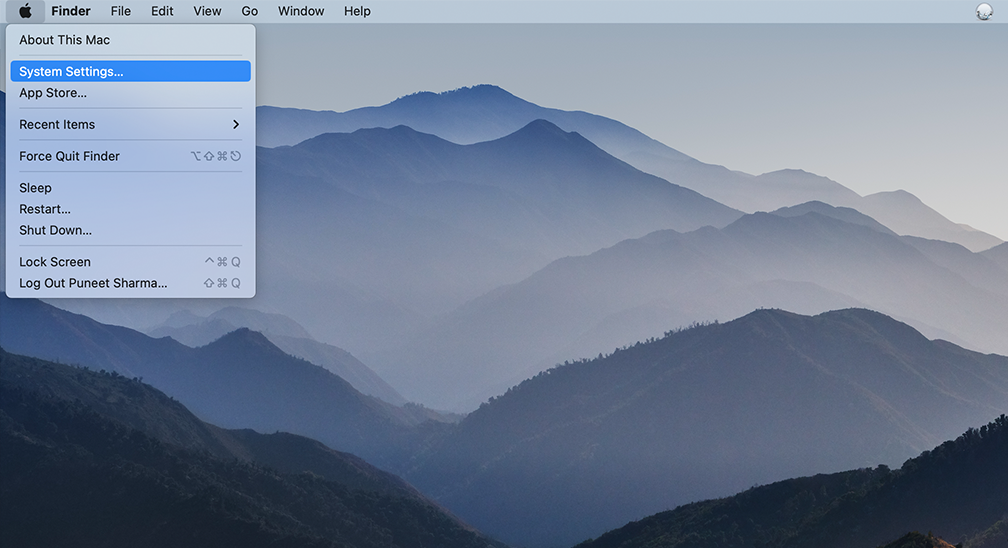
Schritt 2: Wenn Sie sich in den Systemeinstellungen befinden, suchen Sie das Symbol „ Netzwerk “ und klicken Sie darauf. Wählen Sie dort die Netzwerkverbindung aus, die Sie ändern möchten (z. B. Wi-Fi oder Ethernet).
Schritt 3: In den Netzwerkeinstellungen sollten Sie eine Schaltfläche mit der Bezeichnung „ Erweitert “ sehen. Klicken Sie darauf und navigieren Sie dann zur Registerkarte „ DNS “.
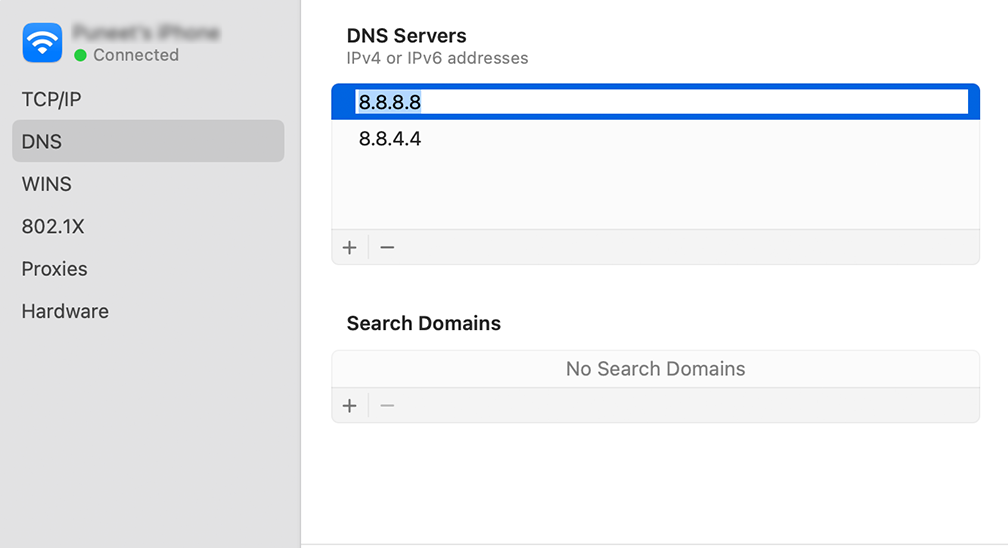
Schritt 4: Hier fügen Sie die DNS-Serveradressen hinzu. Klicken Sie unten links im DNS-Einstellungsfenster auf die Schaltfläche „ + “ und geben Sie dann die IPv4-Adresse für die DNS-Server von Cloudflare ein: 1.1.1.1. Drücken Sie die Eingabetaste und wiederholen Sie den Vorgang, um eine weitere Adresse hinzuzufügen: 1.0.0.1.
Schritt 5: Klicken Sie abschließend auf „OK“, um die vorgenommenen Änderungen zu speichern. Sie sollten jetzt mit Ihren neuen DNS-Einstellungen fertig sein!
Deaktivieren Sie vorübergehend alle Antivirenprogramme oder Firewalls
Für Windows-Benutzer:
Schritt 1: Um auf die Systemsteuerung Ihres Computers zuzugreifen, klicken Sie auf Ihrem Desktop auf das Menü „Start“ und suchen Sie im Suchfeld nach „Steuerung“.
Schritt 2: Wählen Sie als Nächstes „System und Sicherheit“ aus den Systemsteuerungsoptionen. Dadurch gelangen Sie auf eine neue Seite.
Schritt 3: Klicken Sie auf der neuen Seite auf „Windows Defender Firewall“ und wählen Sie „Eine App oder Funktion durch die Windows-Firewall zulassen“.
![Wie behebt man den DNS_PROBE_STARTED-Fehler? [8 Wege] 20 Allow app through Windows Firewall](/uploads/article/48367/UuLfy8DFjXpMbtg1.png)
Schritt 4: Im nächsten Fenster sehen Sie eine Liste von Apps und Funktionen, die durch Ihre Firewall kommunizieren dürfen. Um diese Einstellungen zu ändern, klicken Sie auf „Einstellungen ändern“.
![Wie behebt man den DNS_PROBE_STARTED-Fehler? [8 Wege] 21 Allowed Apps in Windows Defender Firewall](/uploads/article/48367/MNjTj1MN2A7nFMvw.png)
Schritt 5: Wenn Sie Ihren DNS-Client nicht in der Liste sehen, können Sie ihn hinzufügen, indem Sie auf das Pluszeichen (+) klicken.
Schritt 6: Um Ihre Firewall vorübergehend zu deaktivieren, deaktivieren Sie das Kontrollkästchen neben „Windows Defender Firewall“ und klicken Sie auf „OK“, um Ihre Änderungen zu speichern.
Schritt 7: Alternativ können Sie Ihre Firewall-Einstellungen anpassen, indem Sie den DNS-Client oder eine andere Anwendung suchen, die Sie konfigurieren möchten, und die Kontrollkästchen neben den gewünschten Einstellungen aktivieren oder deaktivieren.
Schritt 8: Nachdem Sie Ihre Einstellungen angepasst haben, klicken Sie auf „OK“, um Ihre Änderungen zu speichern.
Hinweis: Es ist wichtig, dass Sie Ihre Firewall nur vorübergehend deaktivieren, wenn Sie ein Verbindungsproblem beheben müssen. Wenn Sie Ihren Computer ohne Firewall belassen, kann er potenziellen Sicherheitsbedrohungen ausgesetzt werden.
Einige Tipps zur Vermeidung des DNS_PROVE_POSSIBLE-Fehlers
Hier sind einige Tipps, um zu vermeiden, dass der mögliche DNS-Sonde-Fehler auftritt:
- Verwenden Sie eine zuverlässige und schnelle Internetverbindung.
- Halten Sie Ihren Computer und Ihre Netzwerkgeräte mit den neuesten Software-Updates und Sicherheitspatches auf dem neuesten Stand.
- Verwenden Sie seriöse Antivirensoftware und halten Sie sie auf dem neuesten Stand.
- Vermeiden Sie den Besuch verdächtiger oder bösartiger Websites.
- Löschen Sie regelmäßig Ihren Browser-Cache und Cookies.
- Deaktivieren Sie vorübergehend alle VPN- oder Proxy-Dienste, um festzustellen, ob sie das Problem verursachen.
- Verwenden Sie einen zuverlässigen DNS-Server wie Google DNS oder OpenDNS.
- Deaktivieren Sie vorübergehend Firewall- oder Antivirensoftware, um festzustellen, ob sie die DNS-Anfrage blockieren.
- Überprüfen Sie Ihre Netzwerkkabel und Verbindungen, um sicherzustellen, dass sie richtig angeschlossen sind.
- Starten Sie Ihr Modem und Ihren Router regelmäßig neu, um die Netzwerkverbindung zu aktualisieren.
Zusammenfassung
Der DNS-Probe-Mögliche Fehler kann für jeden eine frustrierende Erfahrung sein, insbesondere wenn Sie nicht auf Ihre bevorzugten Websites zugreifen können. Glücklicherweise kann es normalerweise behoben werden, indem Sie die in diesem Artikel genannten Methoden befolgen.
Das Ergreifen der erforderlichen Korrekturmaßnahmen kann das Problem schnell beheben und es Ihnen ermöglichen, ohne weitere Unterbrechungen wieder im Internet zu surfen.
Sobald Sie das Problem gelöst haben, Vergessen Sie nicht, die vorbeugenden Tipps zu befolgen, die wir auch in diesem Artikel erwähnt haben.
Stellen Sie zunächst sicher, dass Ihre Internetverbindung stabil ist und Ihr Router ordnungsgemäß funktioniert. Es ist auch wichtig, Ihren Computer und Browser mit den neuesten Software-Updates und Sicherheitspatches auf dem neuesten Stand zu halten. Diese Maßnahmen können dazu beitragen, dass der Fehler „Mögliche DNS-Prüfung“ nicht erneut auftritt.
Lesen: Wie behebt man den DNS_PROBE_FINISHED_BAD_CONFIG-Fehler? (10 Methoden)
Wenn Sie Fragen haben oder wertvolle Punkte hinzufügen möchten, teilen Sie uns dies bitte im Kommentarbereich unten mit.
Häufig gestellte Fragen
Was bedeutet DNS_PROBE_POSSIBLE?
dns_probe_possible ist ein Fehler, der auftreten kann, wenn ein Browser keine Verbindung zu den DNS-Servern herstellen kann. Dies bedeutet, dass der Browser den Domänennamen der Website, auf die Sie zugreifen möchten, nicht in eine IP-Adresse übersetzen kann, die für den Verbindungsaufbau erforderlich ist.
Was verursacht DNS-Fehler?
DNS-Fehler können aus verschiedenen Gründen auftreten, aber einige der häufigsten Ursachen sind:
1. Probleme mit der Internetverbindung
2. Falsche DNS-Einstellungen
3. Firewall- oder Antivirensoftware
4. DNS-Cache
5. Probleme mit dem DNS-Server
6. Tippfehler beim Domainnamen